Twitch, paylaşılmaya değer inanılmaz yoğun, eğlenceli ve komik anlarla dolu. İşte bu yüzden Clips'e sahipsiniz. Clips, tam da bu örneklerle başa çıkmanıza yardımcı olmak için tasarlanmış bir Twitch özelliğidir.
Clips ile Seğirme, ne olursanız olun kısa video snippet'leri (veya klipler) oluşturmanıza olanak tanır. izliyoruz. Hatta çekimlerinizi düzenlemenize olanak tanır, bu da tam olarak yakalamak istediğiniz anları yakalayabileceğiniz anlamına gelir.
Paylaşım, bu özellikte açıkça önemli bir rol oynar. Kliplerinizi sosyal medya aracılığıyla veya doğrudan Twich.tv bağlantıları olarak itmenize izin vermenin yanı sıra, Twitch ayrıca bunları herkesin görmesi için yayınlayacaktır.

Henüz ilk Twitch klibinizi oluşturmadıysanız, bu kılavuz Twitch'te nasıl klip çekeceğiniz konusunda size yol gösterecektir. Bu özellik Twitch'in hem masaüstü hem de mobil sürümlerine eklenmiştir, böylece herhangi bir cihazda kırpmaya başlayabilirsiniz.
Bununla birlikte, yapabilmeniz için abone veya takipçi olmanızı gerektiren kanallarla karşılaşacaksınız. klip oluşturmaya başlayın. Hatta bazı kanallarda Klipler özelliği tamamen devre dışı bırakılmış olabilir.
Twitch'te Nasıl Klip Yapılır - Windows ve Mac
Klipleri yakalayabilir, kırpabilir ve paylaşabilirsiniz Twitch'te PC ve Mac'te içerik akışı Twitch masaüstü uygulaması veya tarayıcı tabanlı web uygulaması aracılığıyla.
1. Twitch'te canlı bir akışı veya önceki bir yayını oynatmaya başlayın. Web tarayıcınızda Twitch kullanıyorsanız, devam etmeden önce Twitch hesabınızda oturum açtığınızdan emin olun.
2. Kırpmak istediğiniz bir şeye rastladığınızda imleci videonun üzerine getirin. Ardından, bölmenin sağ alt kısmındaki Klipsimgesini seçin.
İpucu:Alt + X Kırpmaya daha hızlı başlamak için(Windows) veya Option + X(Mac) klavye kısayolu.
3. Yeni bir Twitch açılır penceresi veya tarayıcı sekmesi, klip oluşturma ekranını açmalı ve yüklemelidir. Videoyu 5 ila 60 saniye arasında herhangi bir yerde kırpmak için zaman çizelgesindeki tutamaçları kullanın — üzerinde çalışabileceğiniz 90 saniyelik çekiminiz var.
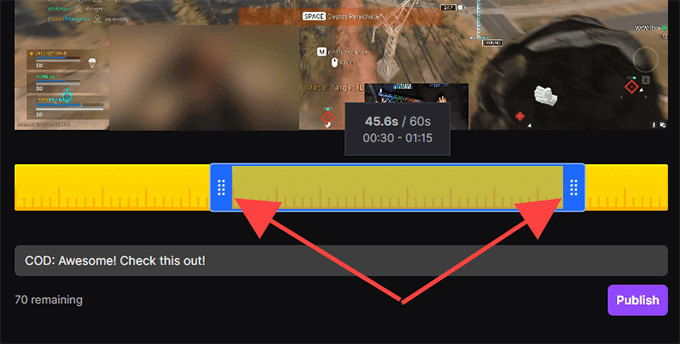
Not:Çıkarsanız pencere veya tarayıcı sekmesinde Twitch, yakalanan görüntülerin son 30 saniyesini otomatik olarak yayınlayacaktır.
4. Bir başlık girin. Klip herkese açık olacak, bu yüzden onu akılda kalıcı hale getirmeye çalışın. Ardından, Yayınla'yı seçin.
5. Klibi sosyal medyada paylaşmak için Twitter, Facebookveya Redditsimgelerini seçin. Klibe doğrudan bir bağlantı almak istiyorsanız, bunun yerine Panoya kopyalasimgesini seçin.
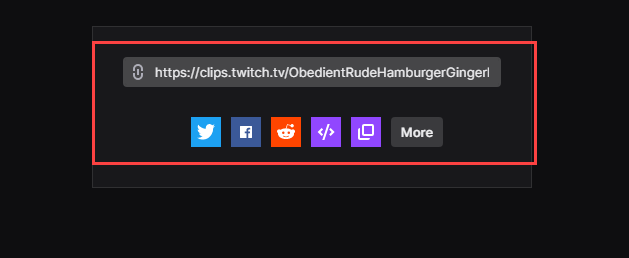
Ayrıca, Gömülü(>) simgesine videoyu bir web sitesine ekleyin.
Twitch'te Nasıl Klip Yapılır - Android ve iOS
iPhone veya Android akıllı telefonunuzda Twitch uygulaması yüklüyse, yalnızca videoları kırpabilir, kırpabilir ve paylaşabilirsiniz masaüstündeki gibi. Ancak, isterseniz herhangi bir düzenleme yapmadan önce de paylaşabilirsiniz.
1. Canlı bir akışı veya önceki bir yayını oynatmaya başlayın.
2. Bir şeyi kırpmak istediğinizde, videoya kısaca dokunun. Ardından, bölmenin sağ üst tarafındaki Klipsimgesine hafifçe vurun.
3. İki seçeneğiniz var. Klip Oluştur ekranının altındaki paylaşım seçeneklerini kullanarak 30 saniyelik çekimi anında paylaşabilirsiniz. Veya video klibi kırpmak için Önizle ve Düzenle'ye dokunabilirsiniz. İkincisini seçtiğinizi varsayalım.
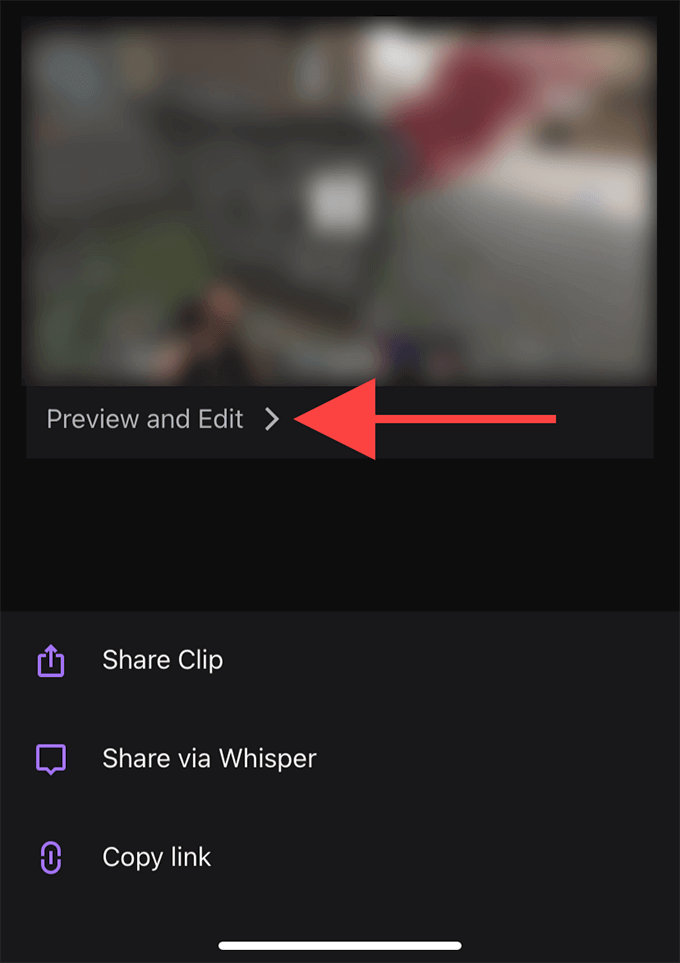
Not:Klip Oluştur ekranını paylaşır veya çıkarsanız, Twitch otomatik olarak 30 saniyelik bir klip yayınlayacaktır.
4. Klibi Kes'e dokunun.Videoyu kırpmak için zaman çizelgesindeki tutamaçları kullanarak bunu izleyin. Düzenlemelerinizi onaylamak için Bitti'ye hafifçe vurun.
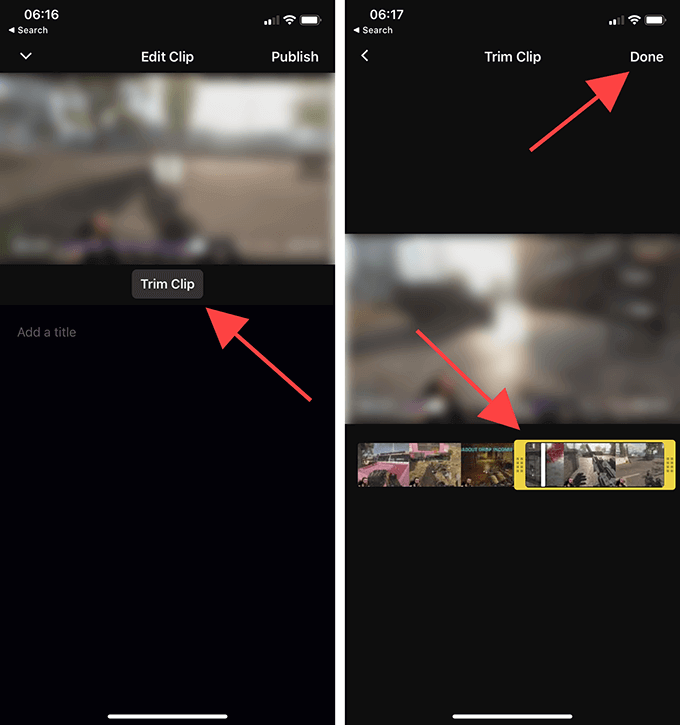
5. Klibi adlandırın ve ardından Yayınla'ya dokunun.
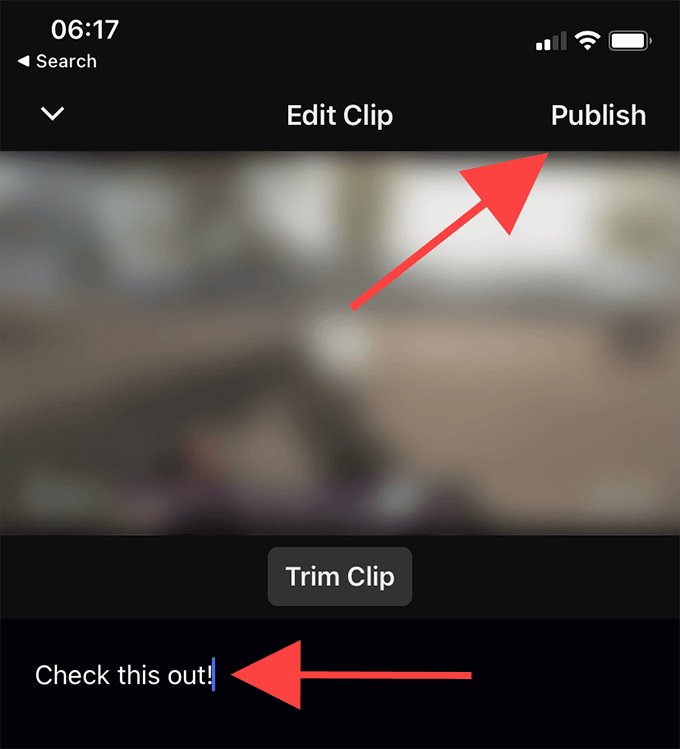
6. Artık 3. adımdaki Klip Oluştur ekranına geri döndünüz. Cihazınızdaki herhangi bir anlık mesajlaşma uygulaması aracılığıyla klibe bir bağlantı göndermek istiyorsanız Klibi Paylaş'ı seçin.
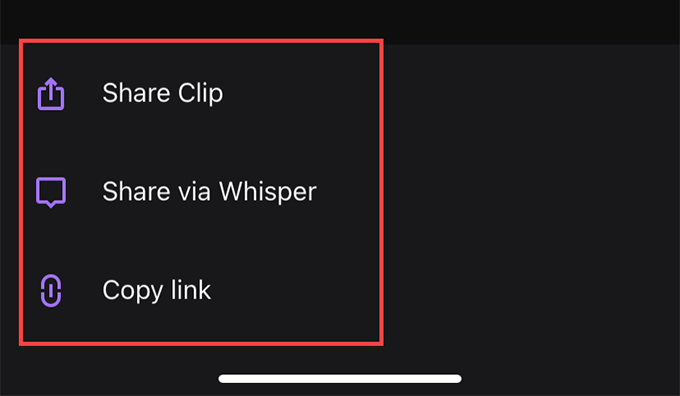
Videoyu Twitch'in yerleşik sohbet hizmeti aracılığıyla paylaşmak istiyorsanız, Fısıltı ile Paylaşseçeneğini seçin. Veya klibin bağlantısını panoya kopyalamak için Bağlantıyı kopyala'ya dokunun.
Twitch'te Klipler Nasıl Yönetilir?
Twitch, herkese açık olarak oluşturduğunuz tüm klipleri otomatik olarak yayınlar. Bunları ilgili kanalların Klipler bölümünün altında bulabilirsiniz. Ancak, onları diğer Twitch kullanıcılarının klipleri arasında görmek zordur.
Kliplerinizi yönetmek istiyorsanız, en iyi seçeneğiniz Klip Yöneticisini kullanmaktır. Yalnızca kliplerinizi yeniden paylaşmanıza veya silmenize izin vermekle kalmaz, aynı zamanda herhangi bir klibi yerel olarak indirmeyi de seçebilirsiniz.
Ancak, Klip Yöneticisini yalnızca bir web tarayıcısı kullanarak açabilirsiniz.
1. Twitch’in İçerik Oluşturucu Kontrol Paneli (dashboard.twich.tv) sayfasına gidin ve Twitch hesabınızda oturum açın.
2. Oluşturucu Kontrol Panelinin sol gezinme bölmesindeki İçerik'i genişletin ve Klip Yöneticisine erişmek için Klipler' i seçin. O zamana kadar oluşturduğunuz tüm klipleri görmelisiniz.
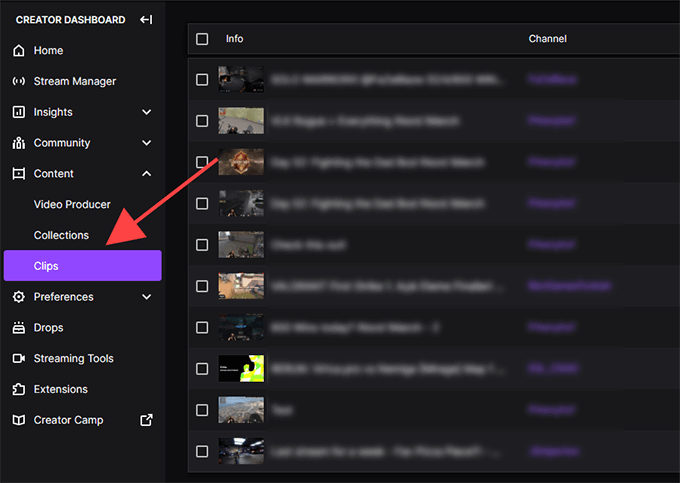
3. Bir klip seçin ve onu izleyebilir, silebilir, yeniden adlandırabilir veya paylaşabilirsiniz. Ayrıca, Paylaşma seçenekleri arasında listelenen bir İndir simgesi göreceksiniz. MP4 biçimi 'de bir kopyasını almanızı sağlar. Ancak kliplerinizi düzenleyemezsiniz.
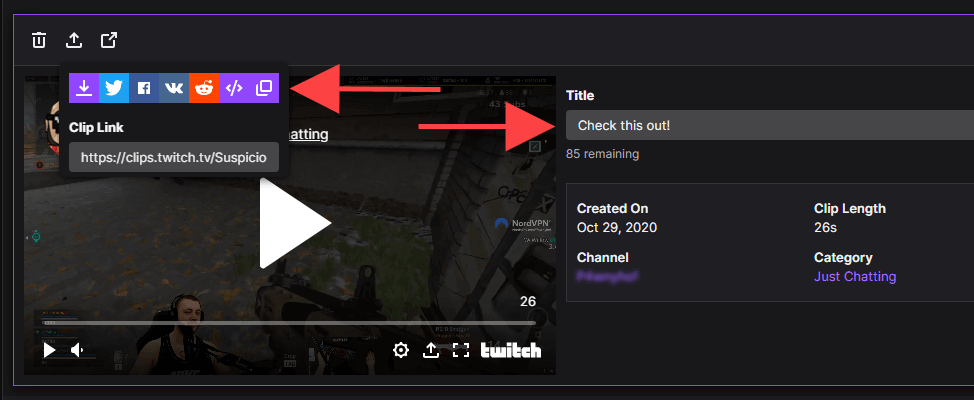
Klipler Yöneticisinin sağındaki arama çubuğunu kullanarak klipleri kategoriye veya kanala göre filtreleyebilirsiniz. broadcast on Seğirme iseniz, Kanalımdaki Klipler'in yanındaki radyo düğmesini seçerek başkalarının videolarınızdan oluşturduğu klipleri de görüntüleyebilirsiniz.
Kırpmaya Başlayın
Twitch Clips ile yalnızca bir şeyler yakalayıp paylaşmakla kalmaz, aynı zamanda yayıncılara içeriklerinin teşhirini sağlarsınız. Bu özellik ile spam yapmaktan kaçının ve akıllıca kullanın.